
Importar un XLSForm a través de URL¶
Read in English | Lire en français | اقرأ باللغة العربية Última actualización: 7 ene 2025
Al importar un XLSForm a través de URL, asegúrate de que la URL apunte directamente al archivo XLS y que sea de acceso público. Una forma rápida de probar esto es cargar la URL en un navegador: debería activar la descarga del archivo. (Si carga una página en el navegador, entonces no es la URL correcta.)
Google Sheets¶
Para obtener el enlace correcto de una hoja de cálculo de Google Sheets, sigue estos pasos:
Haz clic en Archivo > Publicar en la Web.
En el menú desplegable Página web, selecciona Microsoft Excel (.xlsx). Mantén seleccionado Documento completo en el menú desplegable anterior.
Copia el enlace del campo resultante.
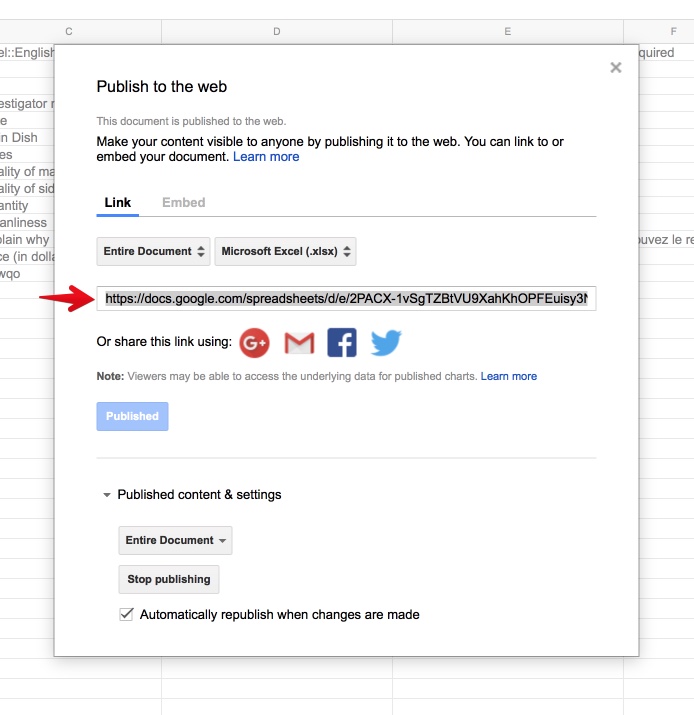
Nota para usuarios/as avanzados/as: en nuestras pruebas, la casilla de verificación «Volver a publicar automáticamente cuando se realicen cambios» no siempre funciona bien. Es posible que necesites detener la publicación y volver a publicar la hoja de cálculo para obtener un enlace actualizado.
Dropbox¶
Para obtener el enlace correcto de una hoja de cálculo en Dropbox, sigue estos pasos:
Asegúrate de que el archivo XLSForm esté en una carpeta pública de Dropbox en tu cuenta.
Copia su enlace. Debería terminar con el sufijo
?dl=0. Reemplaza el 0 con 1, de modo que tu enlace termine en?dl=1.
Was this article useful?
Did you find what you were looking for? Was the information clear? Was anything missing?
Share your feedback to help us improve this article!